Services: Remote Access
- Open System Preferences → Network, then click Create a new service (plus sign in the bottom left corner of the window).
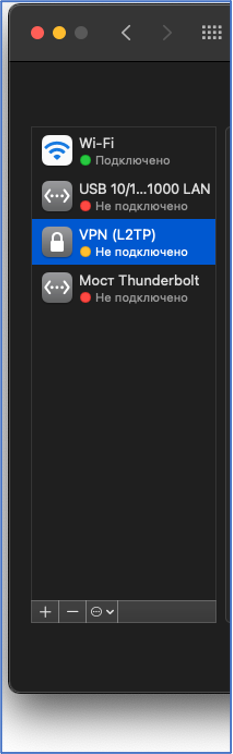
In drop down list Interface select «VPN», в VPN Type — L2TP over IPSec. Enter connection name and click Create.
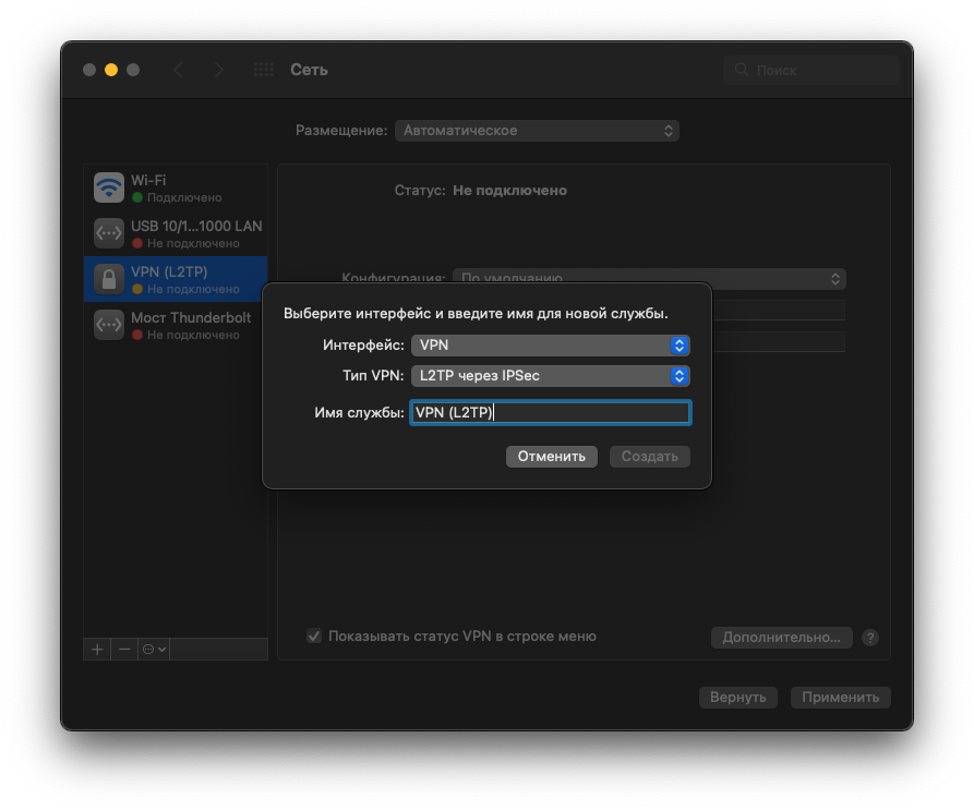
- Enter server address vpn.jinr.ru и user name, which you received earlier in the JINR Network Service.
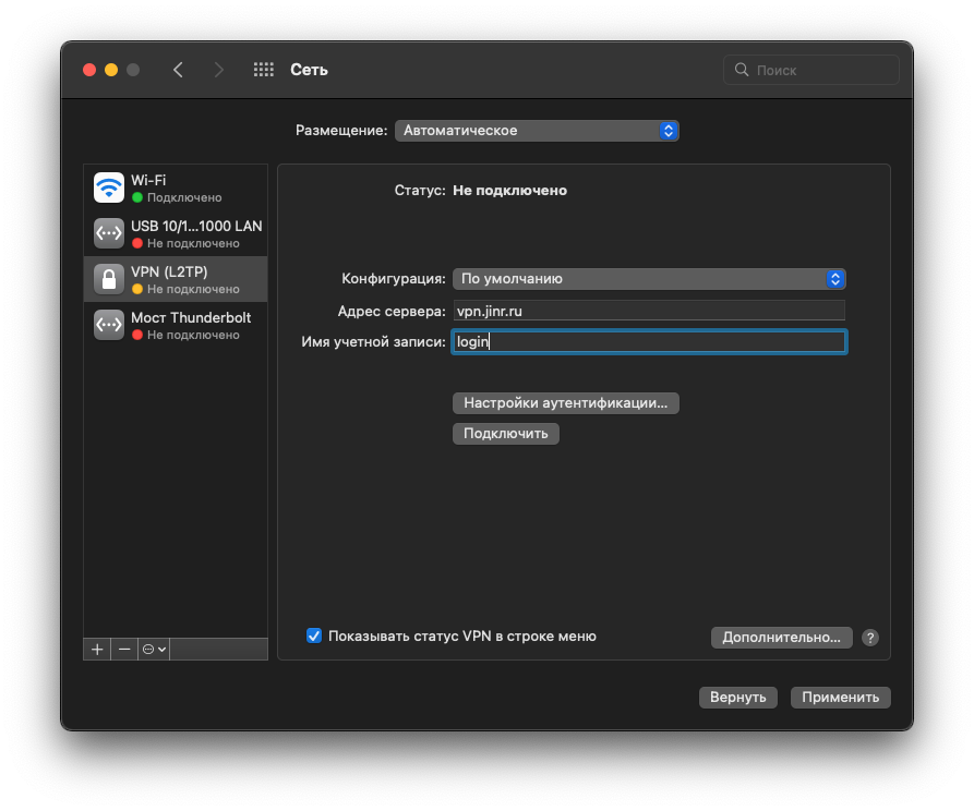
- Click «Authentication Settings...», enter password, which you received earlier in the JINR Network Service and the shared key vpn.jinr.ru
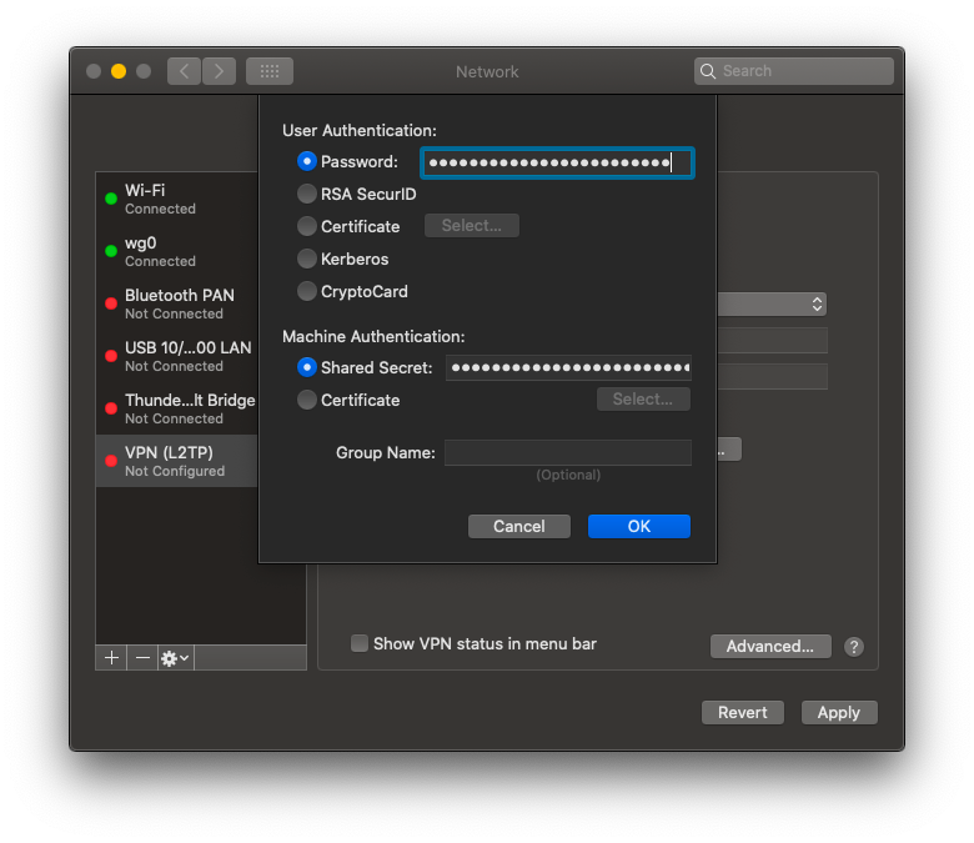 Now you can connect to the VPN.
Now you can connect to the VPN.
- In principle, it is very similar, only there are some differences.
Open "Settings". В верхней (поисковой строке) наберите VPN. - После этого надо добавить VPN и перейти к его настройке. Обратите внимание, Что в поле "Тип" необходимо указть L2TP.
- Далее начинаем запонять необходимые поля:
- Описание - vpn jinr
- Сервер- vpn.jinr.ru
- Учетная запись - логин выданный при регистрации vpn.
- Пароль - пароль выданный при регистрации
- Общий ключ - vpn.jinr.ru

 (496) 216-34-88
(496) 216-34-88



 noc@jinr.ru
noc@jinr.ru